Quer atualizar os aplicativos do seu telefone Android? Essa é uma boa ideia. Mostraremos o que você deve fazer para atualizar sua Google Play Store ou aplicativos transferidos.
A maioria dos desenvolvedores de aplicativos Android publica atualizações regulares apresentando novos recursos, melhorias de desempenho e correções de bugs. As versões mais recentes dos aplicativos também melhoram a estabilidade e a segurança do dispositivo, tornando essencial instalá-los.
Você pode atualizar aplicativos Android com uma breve visita à Google Play Store integrada. No entanto, em alguns casos, talvez você precise recorrer a métodos alternativos para atualizar os aplicativos Android.
Atualizar manualmente pela Google Play Store
Você pode atualizar manualmente aplicativos individuais em um dispositivo Android pela Google Play Store. Para fazer isso:
1. Localize e toque no ícone do Google Playna tela inicial do seu Android.
2. Pesquise o aplicativo que você deseja atualizar (por exemplo, Chrome) e selecione-o entre os resultados da pesquisa.
3. Toque no botão Atualizar. Se não houver atualizações pendentes para o aplicativo, você verá um botão Abrir.
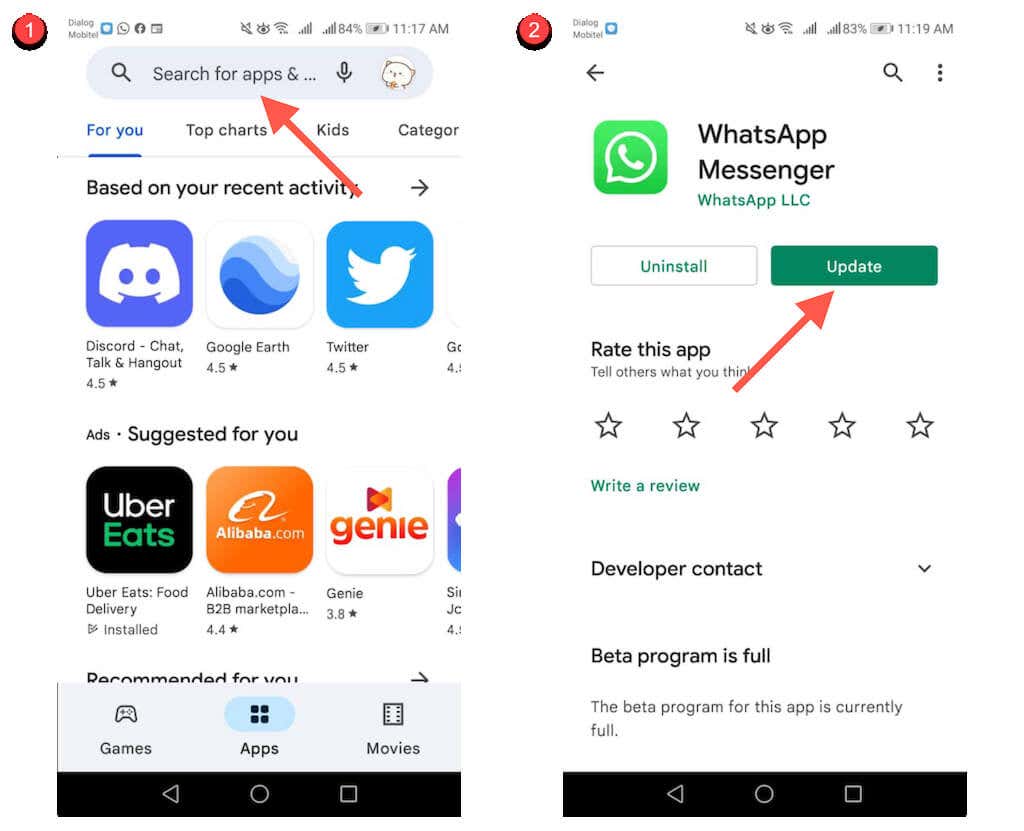
Como alternativa, você pode atualizar vários apps da seguinte maneira:
1. Toque na foto do seu perfil ao lado do campo de pesquisa na Google Play Store.
2. Toque emGerenciar aplicativos e dispositivos.
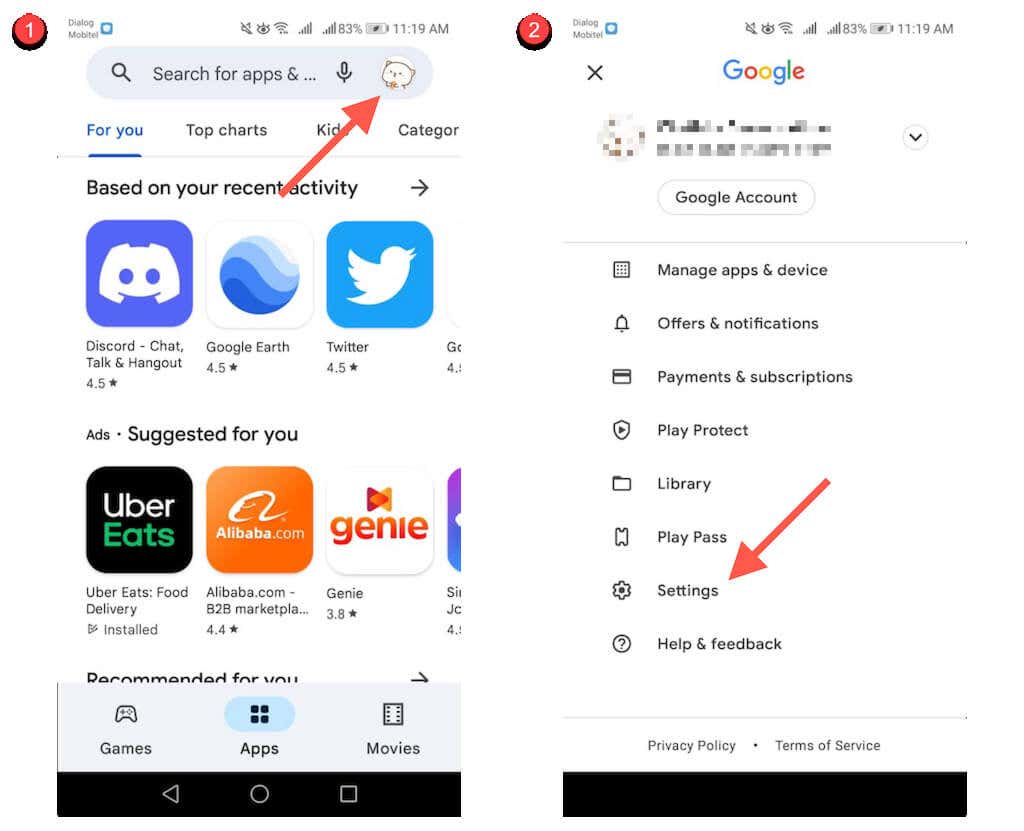
3. Mude para a guia Gerenciar.
4. Selecione Atualizações disponíveispara revelar uma lista de aplicativos com atualizações disponíveis.
5. Marque a caixa ao lado de cada app que você deseja atualizar.
6. Toque no ícone Atualizarno canto superior direito da tela.
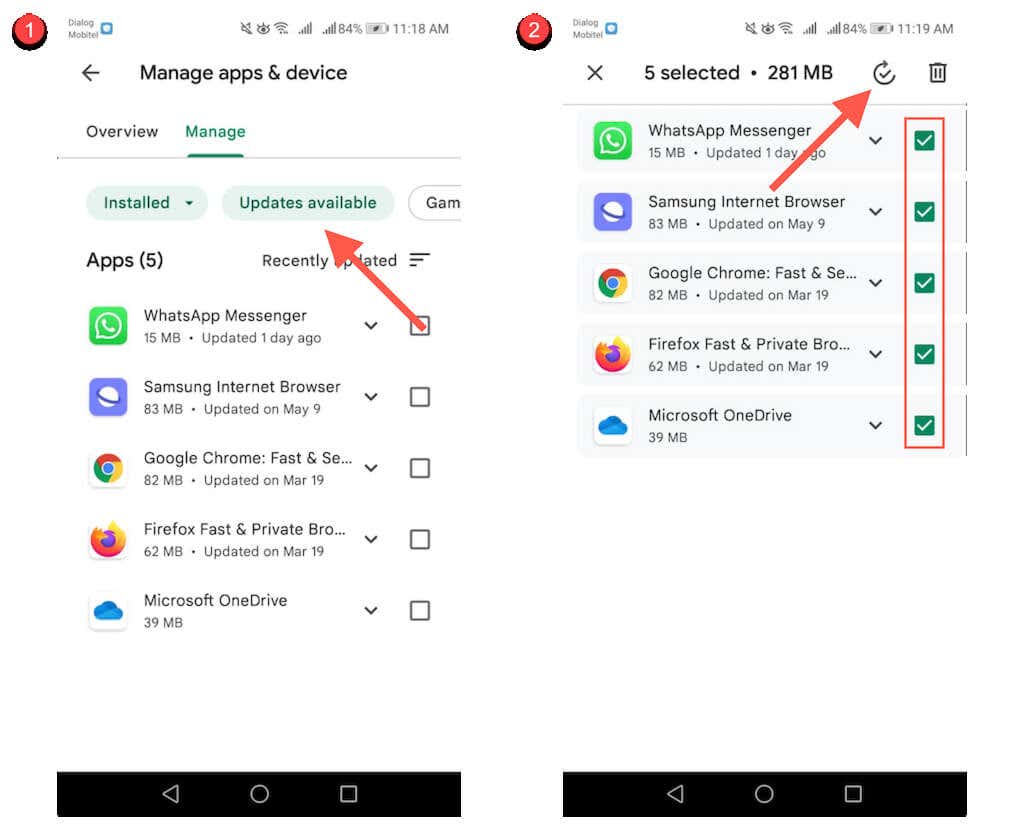
Ativar atualizações automáticas na Google Play Store
Você também pode ativar atualizações automáticas de aplicativos na Google Play Store. Para fazer isso:
1. Toque na foto do seu perfil no app Google Play Store.
2. Selecione Configurações.
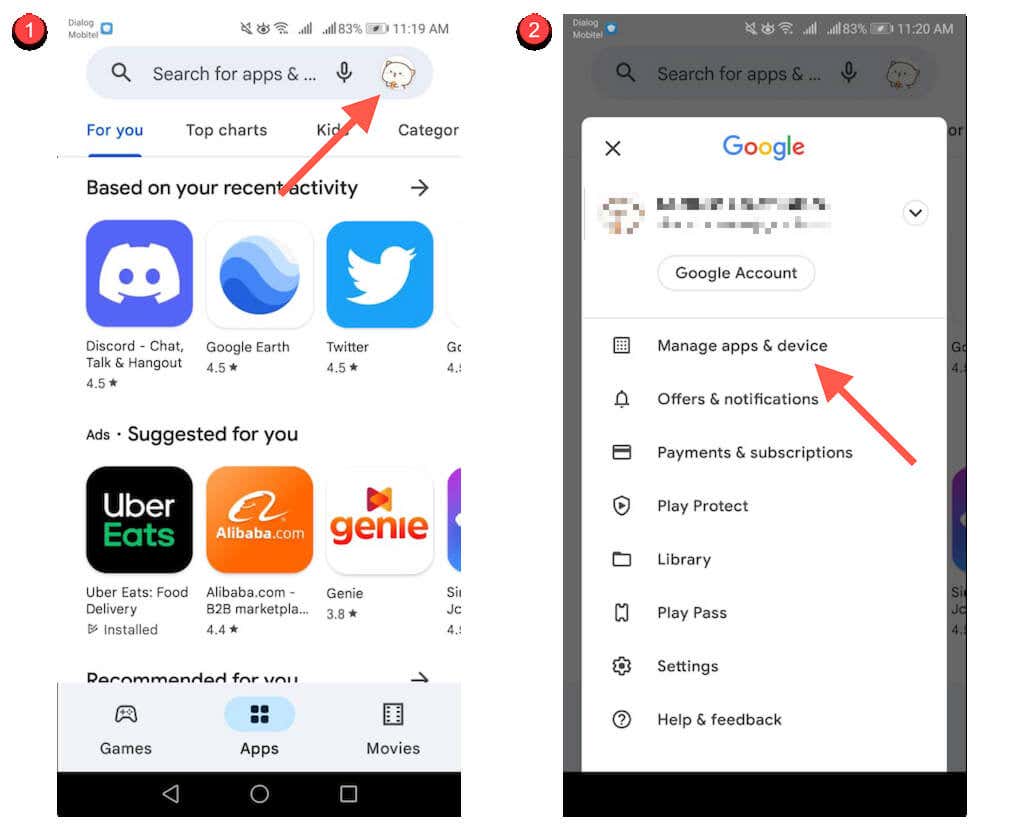
3. Toque em Preferências de rede>Atualizar aplicativos automaticamente.
4. Selecione Em qualquer redeou Somente por Wi-Fi. Escolha a última opção se não quiser evitar o uso excessivo de dados celulares.
5. Toque em Concluído.

Atualize a Google Play Store
Se você tiver problemas para baixar ou atualizar aplicativos no Android, talvez queira atualizar a Google Play Store. Para fazer isso:.
1. Toque no ícone do seu perfil no canto superior direito da Google Play Store e selecione Configurações.
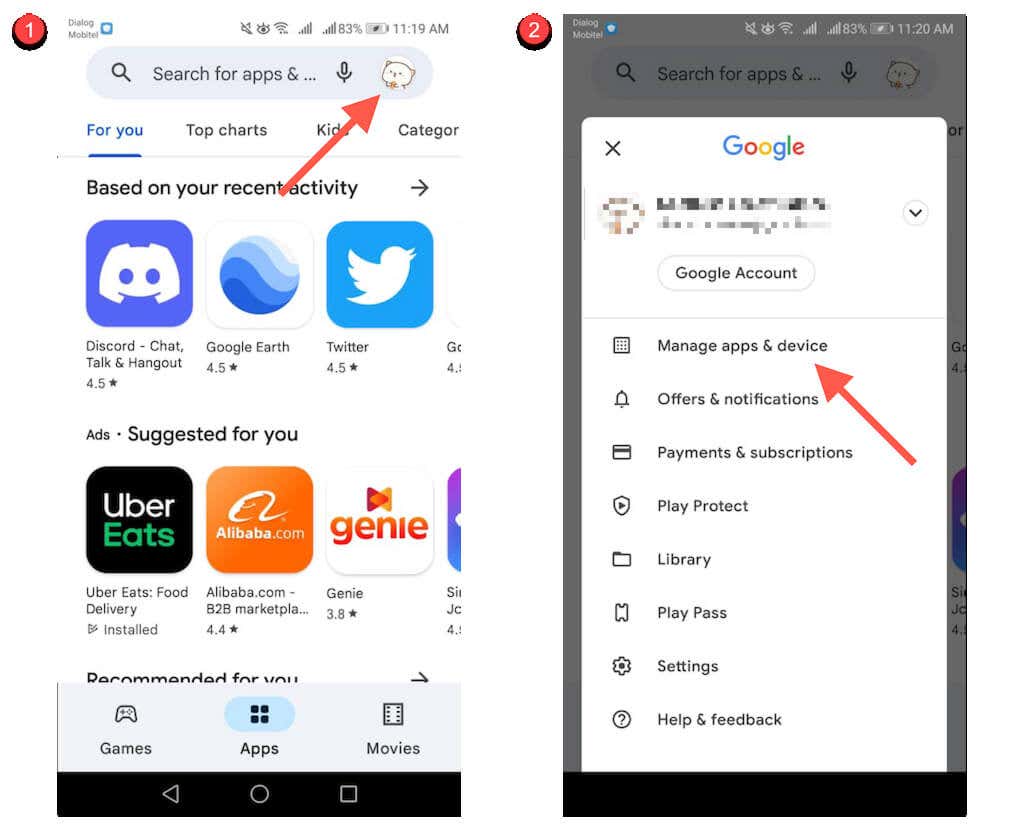
2. Toque emSobre.
3. Toque no link Atualizar Play Storeem versão da Play Store.
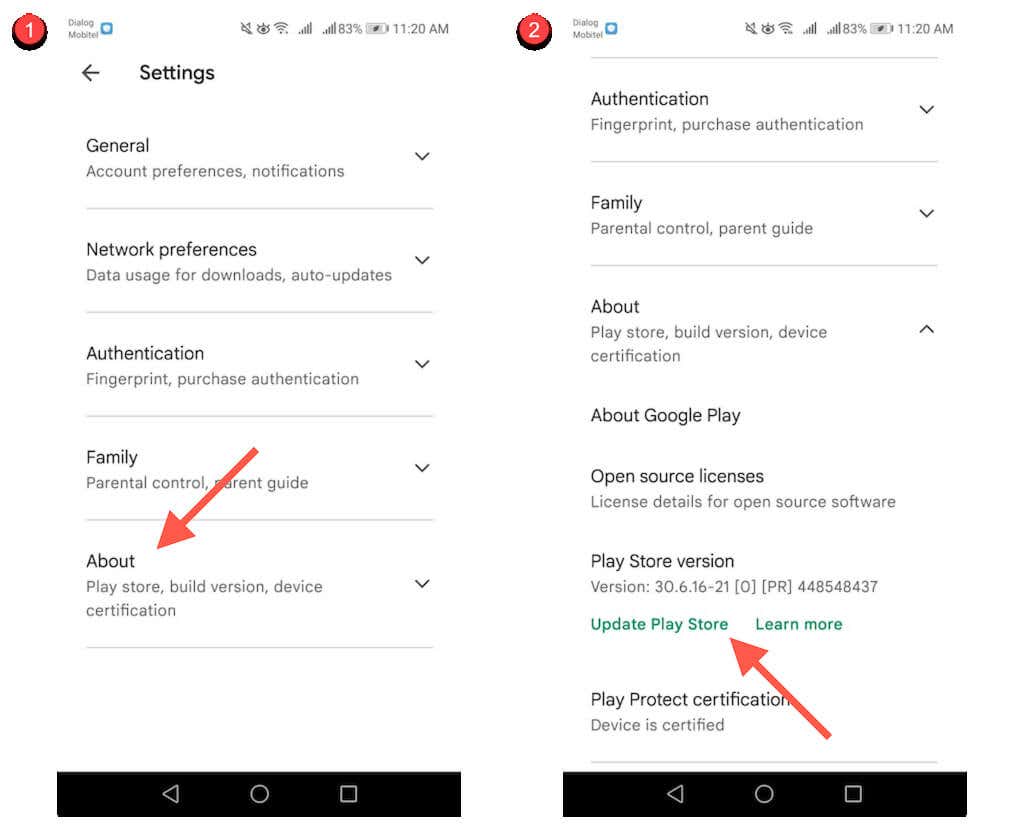
Atualizar aplicativos de lojas de aplicativos específicas de dispositivos
A menos que você use um Google Pixel ou outro smartphone com uma versão padrão do Android, seu telefone pode vir pré-instalado com uma loja de aplicativos específica do dispositivo que você deve usar para atualizar aplicativos específicos, por exemplo, Samsung Visit In.
Felizmente, essas lojas se comportam essencialmente da mesma forma que a Google Play Store. Por exemplo, na Samsung Galaxy Store, você pode:
Atualizar um aplicativo manualmente:pesquise o aplicativo e procure uma opção para Atualizar.
Atualizar vários aplicativos: selecione o ícone Menue selecione Atualizaçõespara revelar uma lista de atualizações. Em seguida, toque no ícone Atualizarpróximo a qualquer aplicativo para atualizá-lo. Ou toque em Atualizar tudopara instalar todas as atualizações.
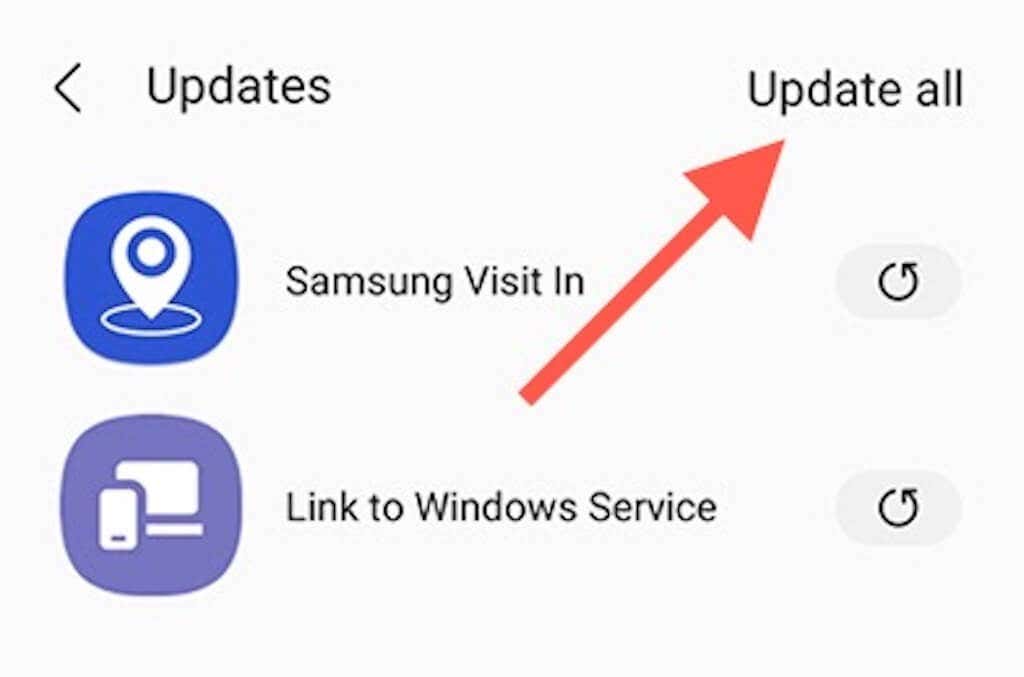
Ativar atualizações automáticas: toque no ícone Menue selecione Configurações. Em seguida, toque emAtualizar aplicativos automaticamentee escolha entre as configuraçõesUsar somente Wi-FieUsar Wi-Fi ou dados móveis.
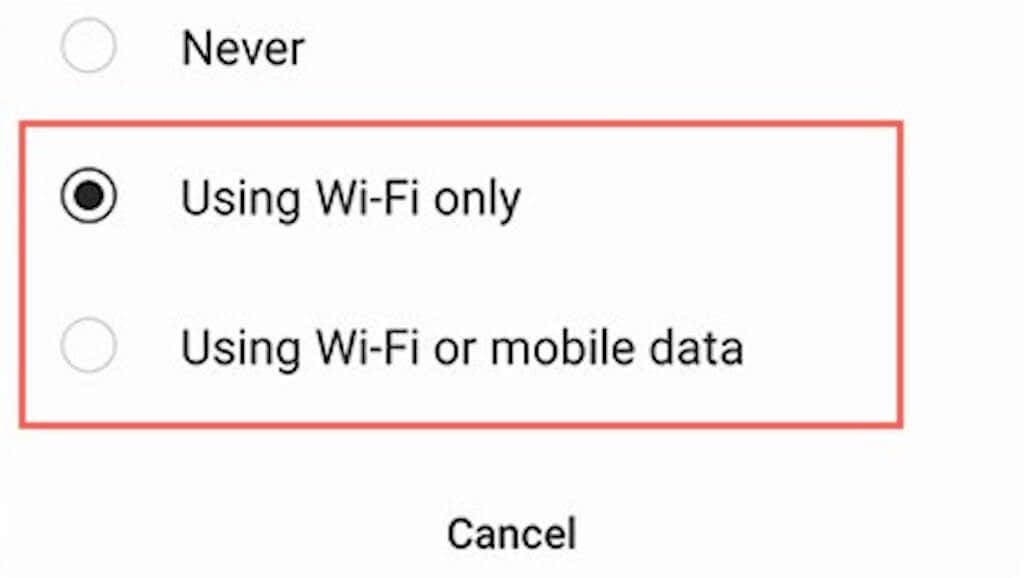
Atualizar aplicativos de lojas de aplicativos de terceiros
Se você usa uma loja de aplicativos de terceiros, como Aptoide ou F-Droid, em seu smartphone Android, é provável que você precise usá-la para atualizar a maioria dos aplicativos baixados.
Mais uma vez, isso é bastante simples. Tomando o Aptoide como exemplo, você pode:
Atualizar aplicativos manualmente: procure um aplicativo e toque em Atualizar.
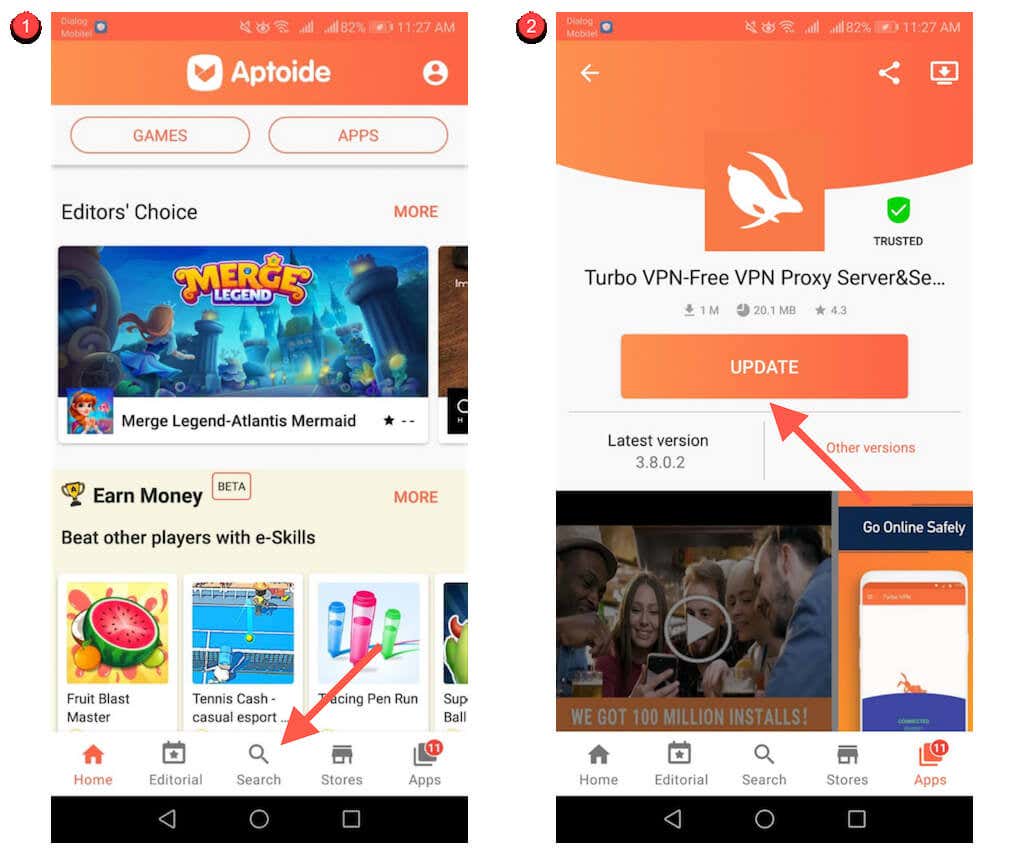
Atualizar todos os aplicativos: alterne para a guia Aplicativose toque em Atualizar tudo.
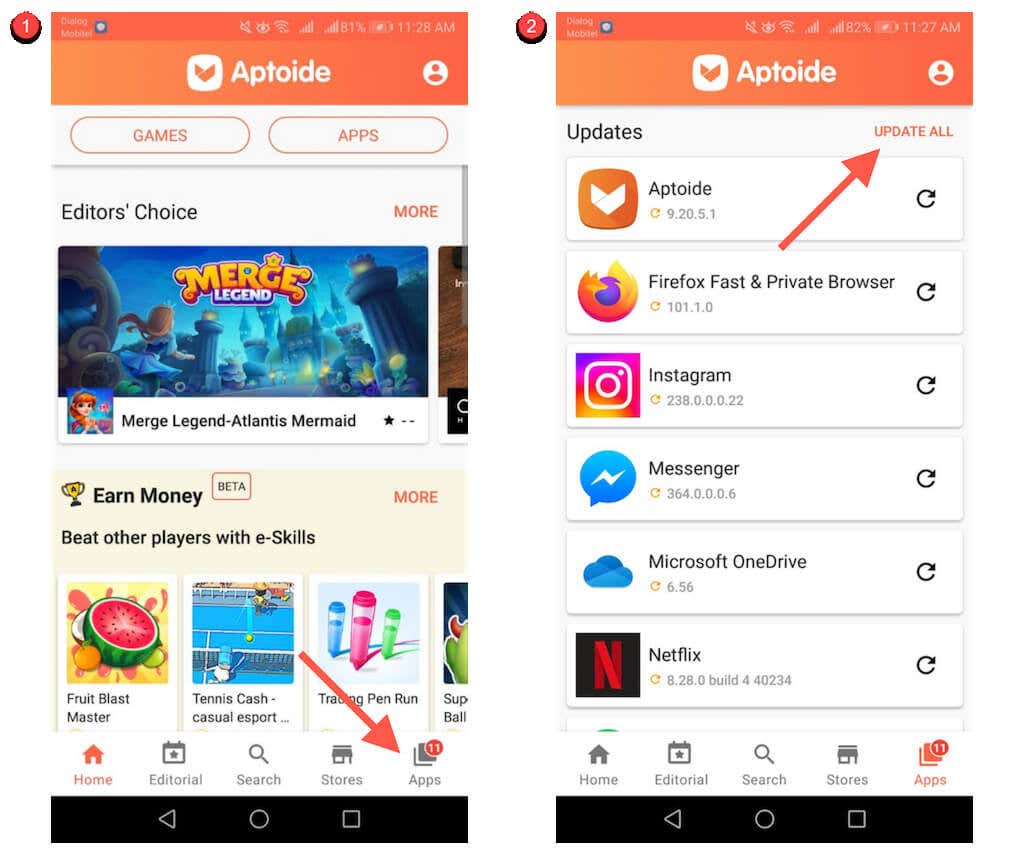
Atualizar aplicativos automaticamente: toque no retrato do seu perfil no canto superior direito da tela. Em seguida, toque em Configuraçõese ative os interruptores ao lado de Ativar atualização automáticapara fornecer permissões ao Aptoide para atualizar automaticamente seus aplicativos.
Atualizar aplicativos transferidos por sideload no Android
Se você sideload de um aplicativo em seu Android usar um navegador da Web, deverá baixar e instalar manualmente o APK mais recente sempre que uma nova versão estiver disponível. Ou instale o APKUpdater e deixe-o fazer o trabalho pesado para você..
Atualizar aplicativos transferidos manualmente
1. Visite novamente o site de download do APK onde você baixou o aplicativo (por exemplo, APKMirror ) e verifique se há uma versão mais recente do aplicativo.
2. Baixe o APK mais recente.
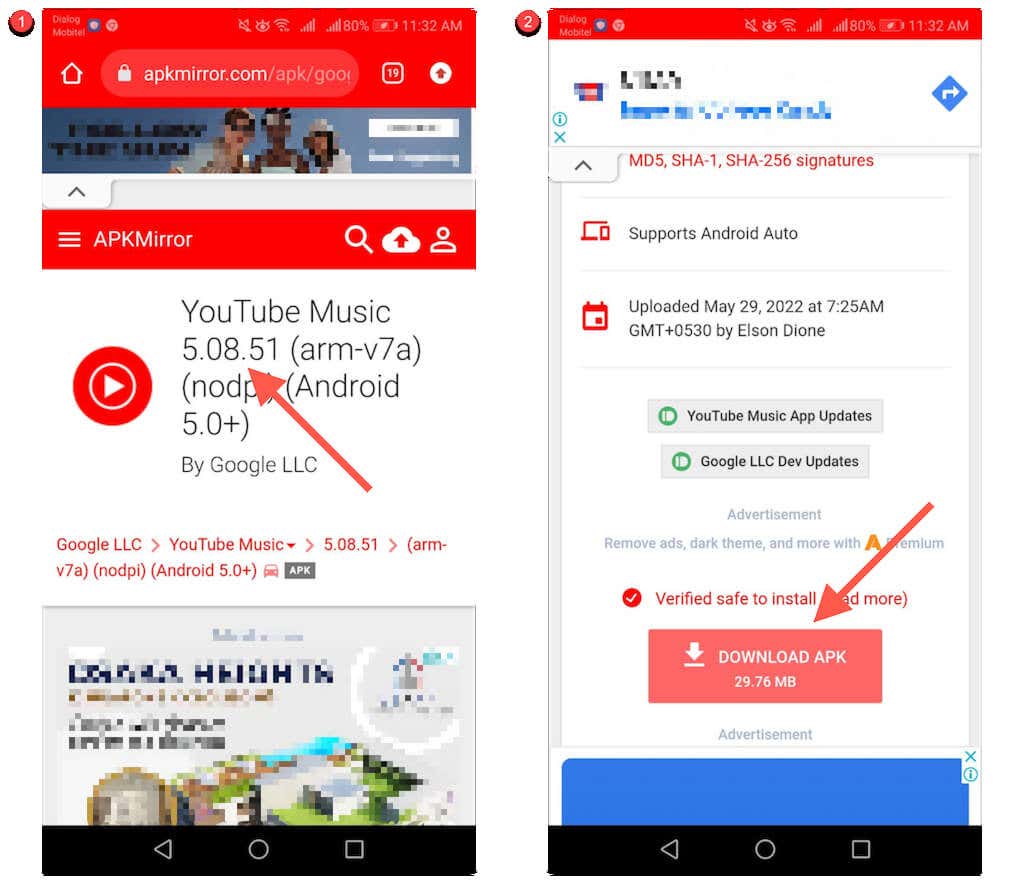
3. Abra o APK e selecione Instalar.
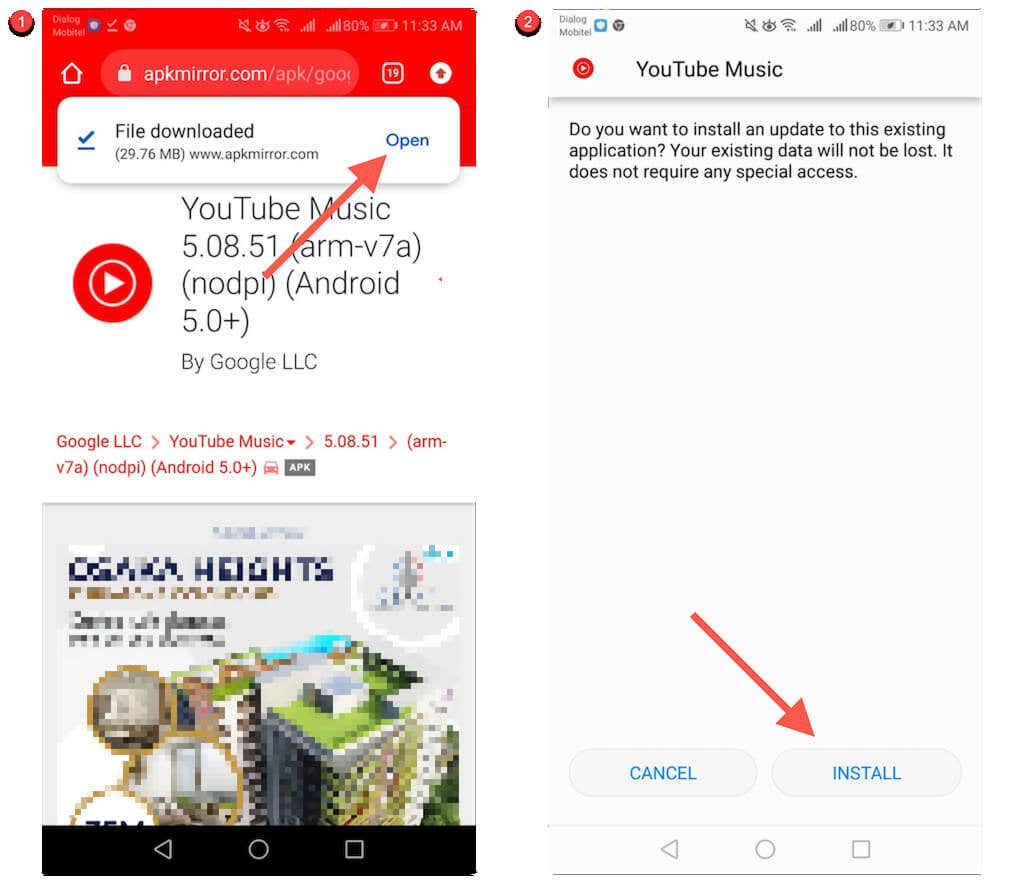
Atualização automática de aplicativos transferidos por sideload
1. Baixe e carregue APKUpdater por Rumboalla no seu Android.
2. Abra o APKUpdater e vá para a guia Atualizações.
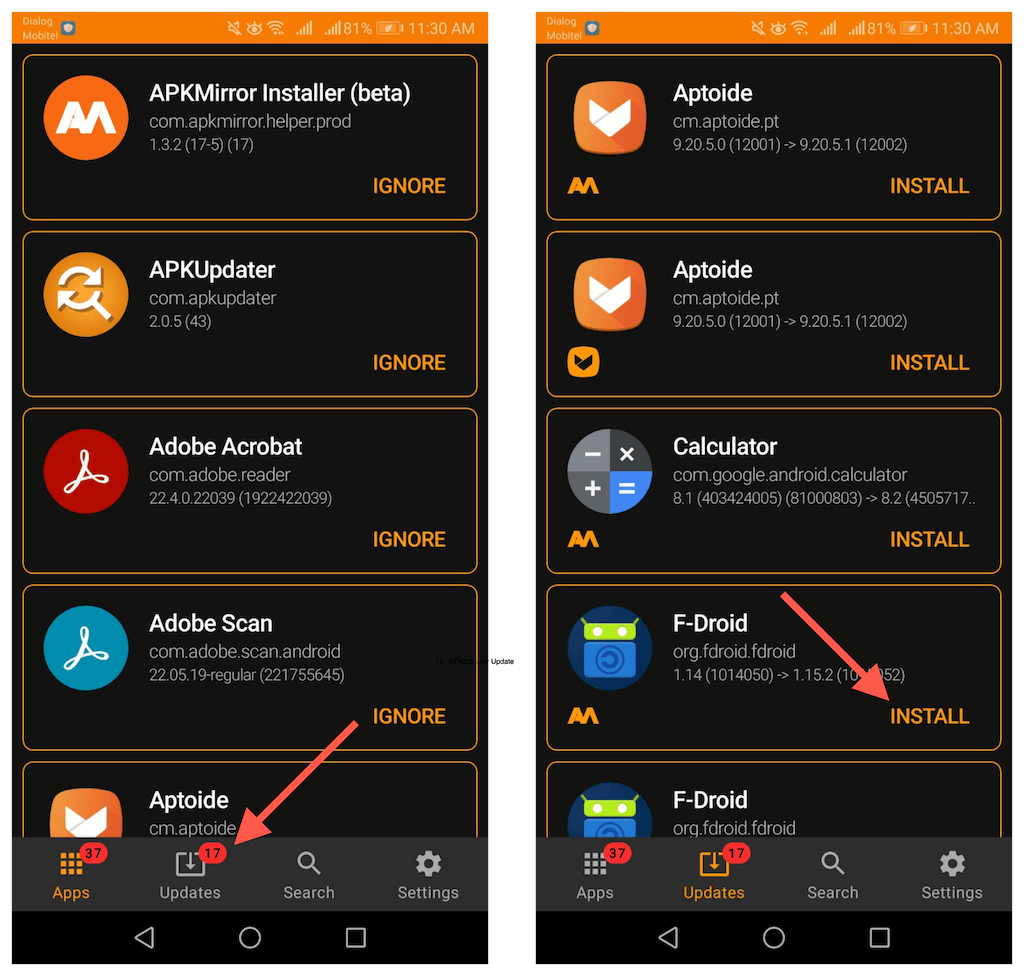
3. Aguarde até que o APKUpdate verifique se há atualizações mais recentes. Em seguida, toque em Instalarao lado de um aplicativo para atualizá-lo.
Você também pode configurar o APKUpdater para instalar atualizações automaticamente. Para fazer isso:
1. Mude para a guia Configurações.
2. Toque emVerificar atualizações em segundo planoe alterne entre os períodos disponíveis (Diário, Semanal, De hora em horaetc.) você deseja que o APKUpater verifique se há atualizações mais recentes.
3. Toque em Hora de atualizaçãoe determine o horário em que você deseja que o APKUpdater atualize seus aplicativos.
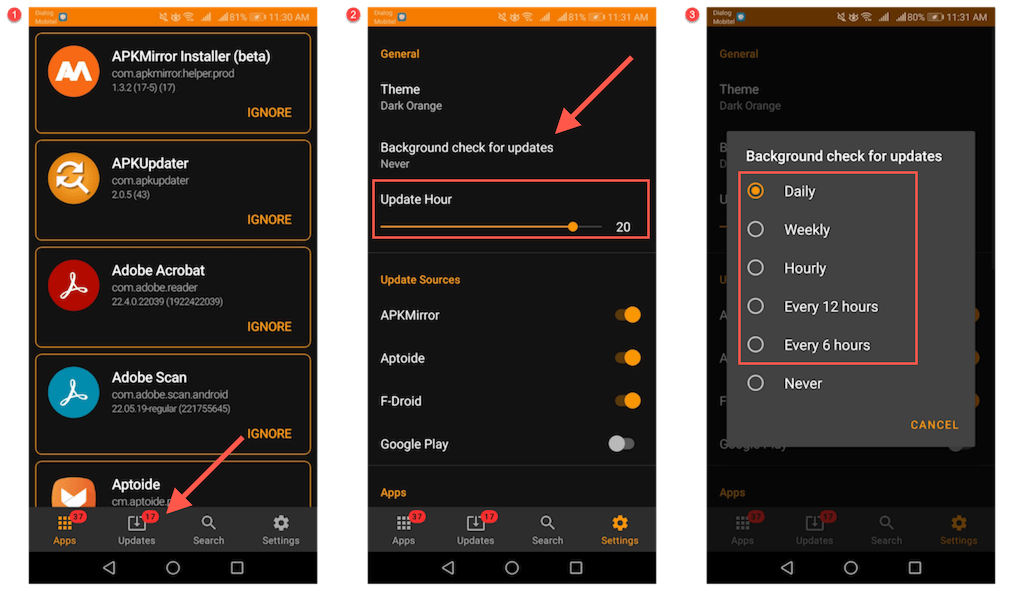
Mantenha-se atualizado
Atualizar os aplicativos no seu dispositivo móvel Android permite uma experiência aprimorada, estável e segura. Se você não gosta de verificar atualizações manualmente, não esqueça que você sempre tem a opção de configurar atualizações automáticas. Às vezes, porém, aderir às atualizações manuais pode ser a melhor opção.
.